如何轻松设置电脑宽带连接,快速上网!
作者:佚名 来源:未知 时间:2024-11-25
在现代社会,电脑已成为我们日常生活和工作中不可或缺的工具,而宽带连接则是我们上网冲浪、工作学习的关键步骤。本文将详细介绍如何在电脑上创建宽带连接网络,确保您能够轻松连接至互联网。

首先,我们需要进入电脑的控制面板。这一步可以通过多种方式完成。第一种方法是点击桌面左下角的“Windows键”,即开始菜单,在其中找到“控制面板”并点击打开。另一种方法是通过桌面右下角的网络图标,右键点击后选择“打开网络和共享中心”,在进入后的窗口左侧点击“更改适配器设置”,上方的菜单栏也会有“控制面板”的选项。此外,还可以直接在桌面上的网络图标上右键点击,选择“属性”,在进入的“网络和共享中心”界面点击左侧的“控制面板主页”链接。
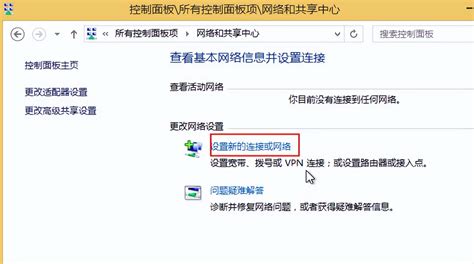
进入控制面板后,我们需要找到“网络和Internet”这个选项。在控制面板界面中,可能会看到不同的视图模式,如“类别”或“小图标”。无论是哪种模式,都可以通过浏览找到并点击“网络和Internet”。进入网络和Internet设置页面后,继续寻找并点击“网络和共享中心”。
在“网络和共享中心”界面,我们可以看到一个名为“设置新的连接或网络”的选项。这个选项通常位于窗口的下半部分,位于“更改网络设置”一栏的第一个位置。点击此选项后,会弹出一个新的对话框,要求我们选择连接的类型。
在新的对话框中,第一个选项就是“连接到Internet”。选择这个选项,然后点击“下一步”。接下来,系统会询问我们是否要创建一个新的连接,还是使用现有的连接。如果您之前从未创建过宽带连接,可以直接选择“否,创建新连接”,然后点击“下一步”。如果您之前创建过连接,但希望再创建一个新的连接,同样选择“否,创建新连接”选项。
此时,系统会询问我们想要连接的方式。在这里,我们选择“宽带(PPPoE)”选项,这是大多数家庭宽带连接的方式。选择后,点击“下一步”。接下来,系统要求输入宽带连接的用户名和密码。这些信息通常由您的宽带服务提供商提供。在对应的输入框中,输入用户名和密码,然后为这个连接命名,名字可以是任意的,便于您识别即可。输入完毕后,点击“连接”按钮。
如果输入的用户名和密码正确,系统将会尝试建立连接。连接成功后,您就可以开始使用宽带网络了。如果连接失败,请检查用户名和密码是否正确,或联系宽带服务提供商获取帮助。
创建好宽带连接后,您可以通过系统托盘处的网络图标来连接网络。点击系统托盘中的网络图标,会显示当前可用的网络连接。找到您刚刚创建的宽带连接,点击它,然后点击“连接”按钮,即可连接到互联网。每次开机后,如果需要连接到互联网,只需重复此步骤即可。
此外,为了方便,您还可以将宽带连接创建为桌面快捷方式。首先,回到“网络和共享中心”界面,点击左侧的“更改适配器设置”。在这个界面中,您会看到新创建的宽带连接图标。右键点击这个图标,选择“创建快捷方式”。系统会弹出一个提示窗口,询问您是否希望在桌面上创建此连接的快捷方式。点击“是”,这样您的桌面上就会有一个宽带连接的快捷方式了。以后,只需双击这个快捷方式,输入用户名和密码(如果选择了保存密码,则无需再次输入),即可连接到互联网。
如果您使用的是笔记本电脑,并且希望在不同地点使用不同的网络连接,那么您可能需要配置多个网络连接。在“网络和共享中心”界面,您可以按照上述步骤创建多个宽带连接,并为每个连接命名,以便于识别和使用。在需要连接到某个网络时,只需在系统托盘的网络图标中选择对应的连接即可。
另外,如果您是通过路由器连接到互联网的,那么在设置宽带连接时,可能需要先进入路由器的设置界面,开启自动拨号功能,并输入宽带账号和密码。这样,当您的电脑连接到路由器时,路由器会自动为您拨号连接互联网。不过,对于一些宽带服务,直接将网线插入电脑即可实现上网,此时需要设置为自动获取IP地址。
最后,为了确保您的网络安全,建议在连接到互联网后,及时安装并更新杀毒软件、防火墙等安全软件。同时,不要随意点击来路不明的链接或下载未知来源的文件,以免遭受病毒或恶意软件的攻击。
通过以上步骤,您应该已经成功创建了电脑上的宽带连接网络,并能够顺利连接到互联网。希望这篇文章能够帮助您解决在创建宽带连接时遇到的问题,让您能够更好地利用网络资源,享受便捷的在线生活。
- 上一篇: DNF剑魂/剑圣/剑神90级高效刷图加点攻略
- 下一篇: 如何在7天网络上轻松查看孩子成绩
































